Ako používať automatické delenie slov v programe Word 2007

Naučte sa, ako nastaviť automatické delenie slov v programe Word 2007, aby ste zmenšili prázdne miesto na konci riadkov a zlepšili formátovanie.

Kliknite na kartu Vložiť na páse s nástrojmi.
Pás s nástrojmi sa nachádza v hornej časti obrazovky v programe Word 2007.
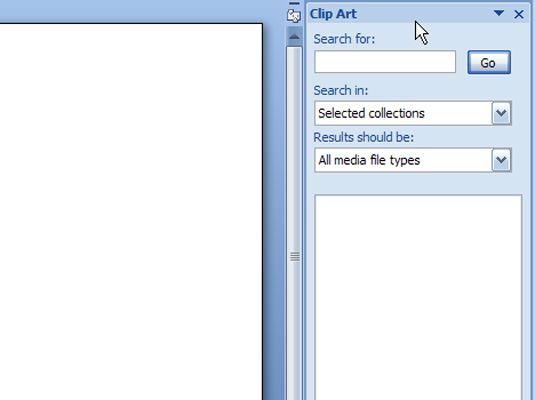
V skupine Ilustrácie kliknite na tlačidlo Clip Art.
Zobrazí sa panel úloh Clip Art. Rovnako ako by ste hľadali obrázok na pevnom disku, v knižnici Clip Art hľadáte umelecké diela. Rozdiel je v tom, že na rozdiel od vášho digitálneho života na pevnom disku počítača je knižnica klipartov usporiadaná .
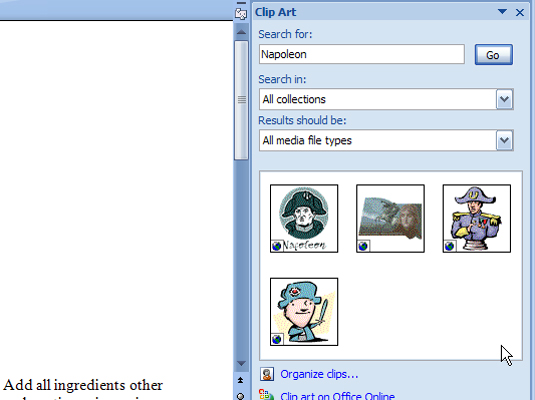
Do poľa Hľadať zadajte popis toho, čo chcete, a potom kliknite na tlačidlo Prejsť
Napríklad obrázok Napoleona sa môže hodiť k vašej správe o vojne v roku 1812. Do poľa napíšte Napoleon a potom kliknite na tlačidlo Prejsť.
Po kliknutí na tlačidlo Prejsť sa výsledky zobrazia na paneli úloh. Pozrite si výsledky a všimnite si, že ak získate veľa výsledkov, možno budete musieť trochu posunúť, aby ste videli všetky kliparty. Ak nenájdete to, čo hľadáte, upravte vyhľadávanie v poli Hľadať a znova kliknite na tlačidlo Prejsť.
Do poľa Hľadať zadajte popis toho, čo chcete, a potom kliknite na tlačidlo Prejsť
Napríklad obrázok Napoleona sa môže hodiť k vašej správe o vojne v roku 1812. Do poľa napíšte Napoleon a potom kliknite na tlačidlo Prejsť.
Po kliknutí na tlačidlo Prejsť sa výsledky zobrazia na paneli úloh. Pozrite si výsledky a všimnite si, že ak získate veľa výsledkov, možno budete musieť trochu posunúť, aby ste videli všetky kliparty. Ak nenájdete to, čo hľadáte, upravte vyhľadávanie v poli Hľadať a znova kliknite na tlačidlo Prejsť.
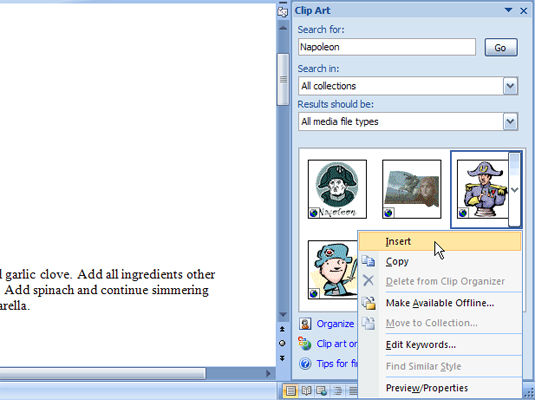
Ukážte kurzorom na požadovaný obrázok.
Na bočnej strane klipartu sa zobrazí tlačidlo ponuky.
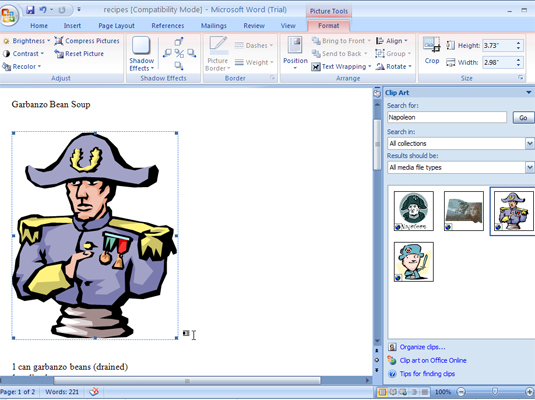
Kliknite na tlačidlo ponuky a vyberte možnosť Vložiť.
Obrázok sa rozloží do dokumentu, rovnako ako veľký znak, presne tam, kde bliká ukazovateľ vloženia.
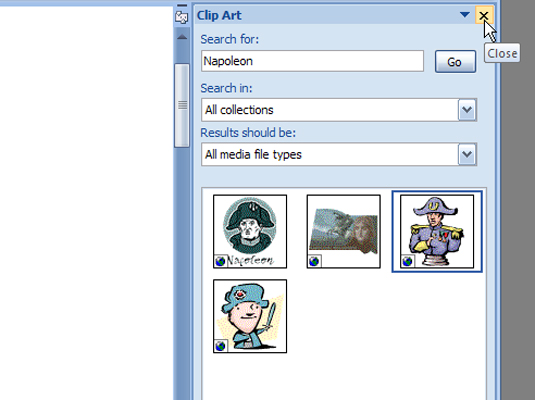
Zatvorte panel úloh Clip Art kliknutím na X v jeho pravom hornom rohu.
Panel úloh Clip Art zmizne a vy môžete pokračovať v akejkoľvek divokej a bláznivej veci, ktorú chcete s dokumentom urobiť.
Naučte sa, ako nastaviť automatické delenie slov v programe Word 2007, aby ste zmenšili prázdne miesto na konci riadkov a zlepšili formátovanie.
Niekedy potrebujete Outlook 2013, aby vám pripomenul dôležité dátumy alebo následné aktivity. Vlajky môžete použiť napríklad na pripomenutie, aby ste niekomu zavolali budúci týždeň. Najlepším spôsobom, ako si zapamätať, je označiť meno danej osoby v zozname kontaktov. Vo vašom kalendári sa zobrazí pripomenutie. Kontakty nie sú […]
Každý aspekt vzhľadu tabuľky je možné naformátovať vo Worde v Office 2011 pre Mac. Môžete použiť štýly, ktoré zlúčia bunky dohromady a vytvoria väčšie bunky, zrušíte ich zlúčenie, zmeníte farby okrajov, vytvoríte tieňovanie buniek a ďalšie. Použitie štýlu tabuľky z pásu s nástrojmi Office 2011 pre Mac Karta Tabuľky na páse s nástrojmi […]
Keď používate Word v Office 2011 pre Mac, môžete použiť štýly tabuľky na zmenu vzhľadu buniek. Ak nemôžete nájsť existujúci, ktorý by vyhovoval vašim potrebám, môžete vytvoriť nové štýly tabuľky v dialógovom okne Štýl. Vykonajte tieto kroky: Vo Worde 2011 pre Mac vyberte Formát → Štýl. Otvorí sa dialógové okno Štýl. Kliknite na […]
Keď používate Office 2011 pre Mac, čoskoro zistíte, že Word 2011 dokáže otvárať webové stránky, ktoré ste si uložili z webového prehliadača. Ak webová stránka obsahuje tabuľku HTML (HyperText Markup Language), môžete použiť funkcie tabuľky programu Word. Možno bude pre vás jednoduchšie skopírovať len časť tabuľky z webovej stránky […]
Hoci v skutočnosti nemôžete vytvárať vlastné motívy od začiatku, Word 2007 ponúka mnoho vstavaných motívov, ktoré môžete upraviť podľa svojich potrieb. Široká škála tém vám umožňuje kombinovať rôzne fonty, farby a efekty formátovania, aby ste si vytvorili vlastné prispôsobenie.
Vstavaný alebo vlastný motív v programe Word 2007 môžete upraviť tak, aby vyhovoval vašim potrebám. Môžete kombinovať rôzne fonty, farby a efekty, aby ste vytvorili požadovaný vzhľad.
Word 2013 vám umožňuje nastaviť určité formáty, napríklad odsadenie prvého riadku odseku. Ak chcete, aby Word automaticky odsadil prvý riadok každého zadaného odseku, postupujte podľa týchto krokov:
Word 2013 vám umožňuje možnosť titulnej strany, aby bol váš dokument prezentovateľnejší. Najzáludnejší a najrýchlejší spôsob, ako pritlačiť titulnú stranu, je použiť príkaz Titulná strana programu Word. Funguje to takto:
V Exceli 2011 pre Mac je ovládací prvok tlačidla otáčania podobný ovládaciemu prvku posúvača, ale je vždy zvislý. Môžete ho urobiť vysoký a chudý, ak je málo miesta. Tlačidlo otáčania, známe aj ako ovládač otáčania, nemá posúvač. Tento ovládací prvok funguje dobre pre veľké zoznamy. Má dve […]






